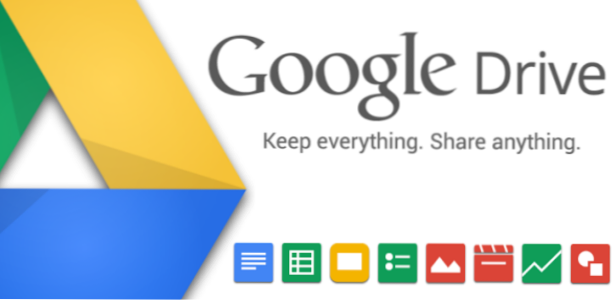
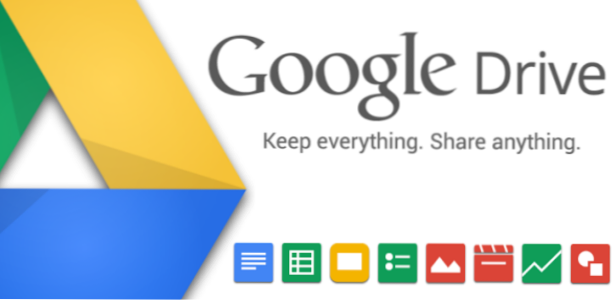
Lorsque vous voyagez, il peut s'avérer impossible de travailler sur des documents stockés sur Google Drive, car vous n’avez pas toujours accès à une connexion Internet. Heureusement, Google Drive peut être configuré pour fonctionner même sans Internet, ce qui vous permet d'afficher et de modifier vos documents, où que vous soyez. Voici comment activer cette fonctionnalité.
Avant de pouvoir afficher et apporter des modifications hors ligne à vos documents Drive, vous devez connecter votre ordinateur à Internet pour installer un logiciel supplémentaire.
Avertissement: pour utiliser la fonction de modification hors ligne, vous devez utiliser le navigateur Google Chrome.
1. Lancez Chrome et connectez-vous à Google Drive à l'aide de votre compte.
2. Une fois connecté, cliquez sur Plus sur le côté gauche de la page pour voir la liste complète des options. Cliquez sur Hors ligne continuer.

3. Ensuite, téléchargez et installez l’application Web Drive dans le navigateur en cliquant sur le bouton Obtenir l'application bouton. Lorsque vous voyez la boîte de confirmation, cliquez sur Ajouter pour démarrer l'installation.


4. Une fois le processus d'installation terminé, vous pouvez accéder à la nouvelle application Drive en ouvrant un nouvel onglet Chrome et en cliquant sur le bouton applications bouton dans la barre de favoris.


5. Maintenant que l'application est installée sur le système, passons au site Web de Google Drive et cliquez sur le bouton Activer hors connexion option. Si cette option est grisée, actualisez la page pour qu'elle reconnaisse l'application nouvellement installée. Une fois l'option Activer hors connexion définie, vous serez redirigé vers la page d'arrivée et vos documents seront synchronisés sur l'ordinateur pour pouvoir être modifiés hors connexion.

Ne fermez pas l'onglet du navigateur pendant la synchronisation des données par l'application. La ligne en haut du navigateur vous aidera à suivre le processus. Chaque fois que vous créez de nouveaux documents, le système synchronise également les nouveaux fichiers sur votre ordinateur.

6. Lorsque vous souhaitez afficher ou modifier les fichiers hors connexion, lancez simplement Chrome, aller à Applications -> Google Driveet sélectionnez le document souhaité. Dans la liste des applications, vous remarquerez peut-être que les icônes de certaines applications sont grisées, tandis que d'autres ne le sont pas. En effet, ces applications grisées nécessitent une connexion Internet et ne peuvent pas fonctionner en mode hors connexion.

7. Lorsque vous modifiez un document, vous remarquerez peut-être la petite icône coup de foudre à côté du nom du document, indiquant que vous êtes en mode hors connexion. Chaque modification apportée au document est synchronisée dans le nuage lorsque la connexion Internet est disponible.


